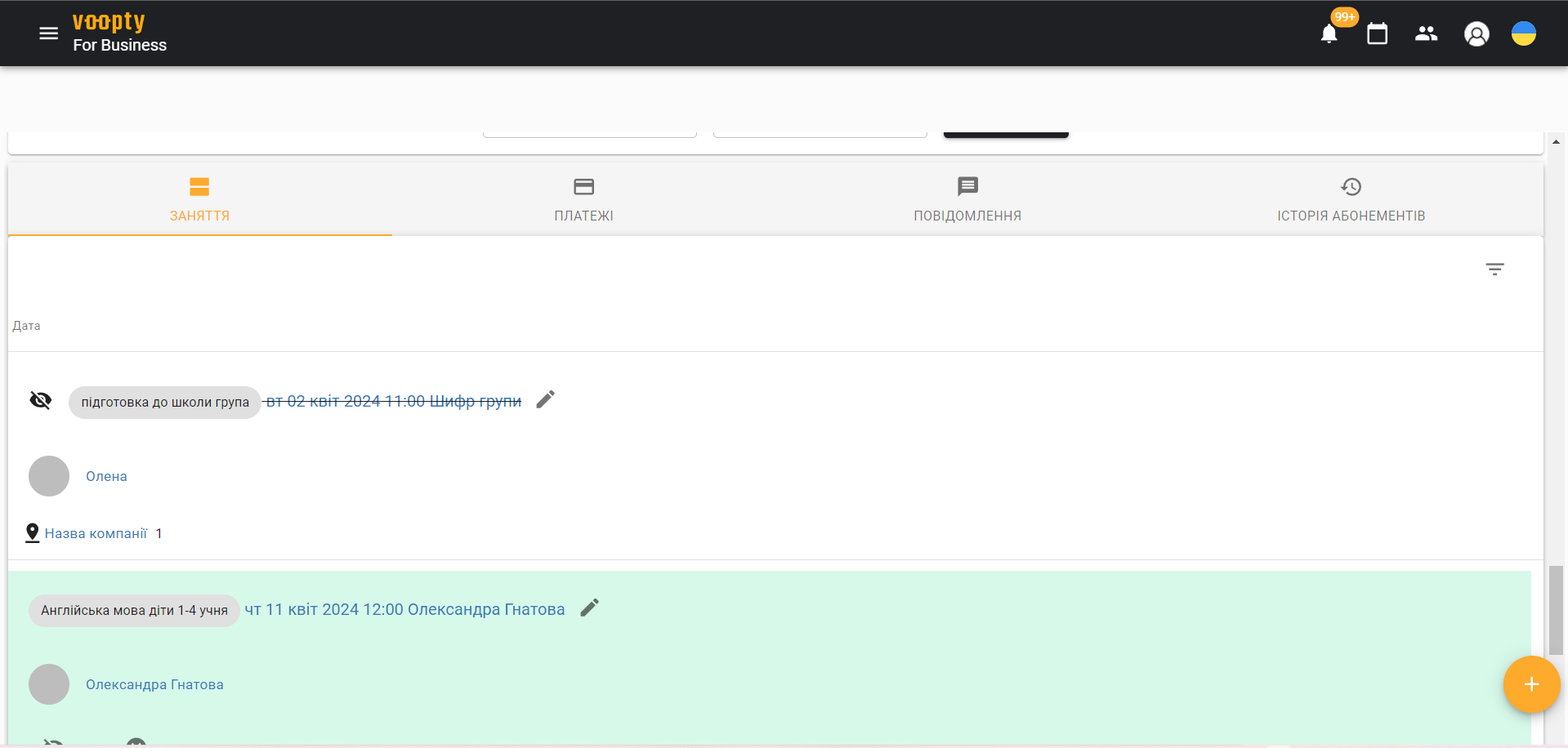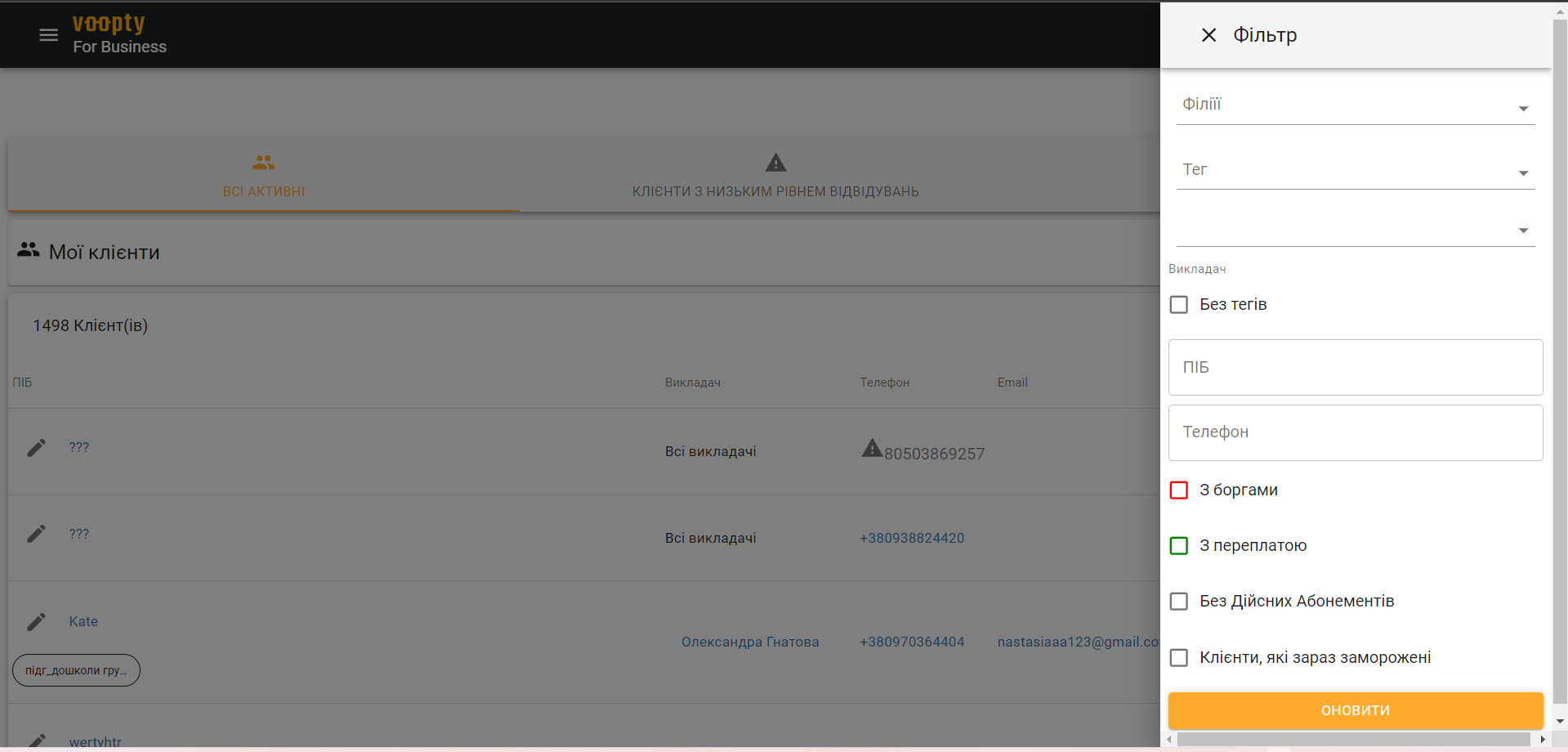Šodien runāsim par to, kā apskatīt klienta personīgajā kontā apmeklējumu un maksājumu vēsturi.
Kā apskatīt apmeklējumu vēsturi?
- Dodieties uz klienta profilu. Lai to izdarītu, atveriet sadaļu Mani klienti un noklikšķiniet uz vajadzīgā klienta.
- Ritiniet lapu uz leju līdz sadaļai Nodarbības.
- Izvēlieties laika periodu un nepieciešamo filtru, pēc kura vēlaties skatīt apmeklējumu vēsturi, un noklikšķiniet uz Atjaunināt.
- Tagad sarakstā varat redzēt nodarbības, kuras klients ir apmeklējis vai nav apmeklējis.
- Apmeklētās nodarbības tiek attēlotas zaļā krāsā.
- Nepabeigtās nodarbības ir svītrotas.
- Plānotās nākotnes nodarbības tiek attēlotas dzeltenā krāsā.
Alternatīvs variants
Ja klientam ir abonements, tad viņa klienta kartē noklikšķiniet uz tā. Tagad varat redzēt, kuras nodarbības ir iekļautas šajā abonementā un kuras ir atceltas.
Kā apskatīt maksājumu vēsturi?
- Dodieties uz klienta karti.
- Ritiniet lapu uz leju līdz sadaļai Maksājumi.
- Izvēlieties vēlamo laika periodu un noklikšķiniet uz Atjaunināt.
- Tagad redzat visus klienta maksājumus šajā periodā.
Maksājumu informācijā tiek attēlots:
- Maksājuma veids,
- Abonements,
- Nodarbības veids,
- Cena,
- Maksājuma datums.
Var arī apskatīt maksājumus pa kasēm un piemērot nepieciešamos filtrus.
Ja maksājumu dati neatbilst realitātei, ir iespējams tos rediģēt. Šo funkciju var konfigurēt darbinieku piekļuves tiesībās.